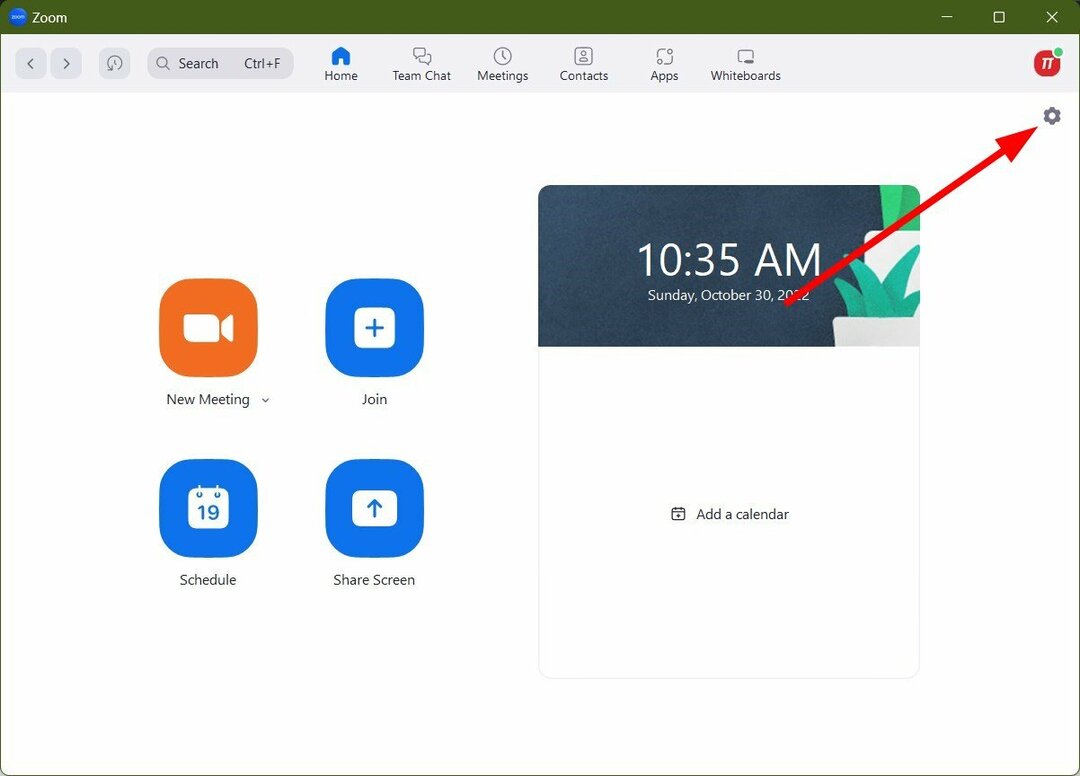Å kjøre en av de innebygde feilsøkerne bør fikse dette
- Hvis du har å gjøre med feilen Fatal Error Coordinator Returned-1, kan det skyldes problemer med Zoom-appen.
- Du kan løse dette problemet raskt ved å kjøre feilsøkingsprogrammet for Windows Store Apps.
- Avinstallering og reinstallering av Zoom fra det offisielle nettstedet kan også fikse dette.

XINSTALLER VED Å KLIKKE LAST NED FILEN
- Last ned Fortect og installer det på din PC.
- Start verktøyets skanneprosess for å se etter korrupte filer som er kilden til problemet ditt.
- Høyreklikk på Start reparasjon slik at verktøyet kan starte fikseringsalgoritmen.
- Fortect er lastet ned av 0 lesere denne måneden.
Fatal Error Coordinator Returned-1-feilen oppstår når det er et problem med en app på PC-en din. De fleste brukere, spesielt, begynte å oppleve dette problemet etter å ha installert Zoom.
Det som gjør feilen mer bekymringsfull er at den kan føre til mer alvorlige problemer hvis den blir stående uten tilsyn. Heldigvis finnes det testede og utprøvde måter å fikse det på, og vi vil vise deg hvordan du går frem i denne veiledningen.
Hvorfor får jeg Fatal Error Coordinator returnert-1?
Det er ulike faktorer som kan forårsake dette fatal feil på Windows. Nedenfor er noen av dem:
- Problemer med Zoom-appen – Noen brukere har rapportert å få meldingen Fatal Error Coordinator Returned-1 etter installering av Zoom-appen. Dette kan skyldes feil under installasjonen eller andre programfeil.
- Generell problemstilling – Noen ganger kan dette problemet være et generisk problem på grunn av en plagsom feil på systemet ditt. Du trenger å utføre en systemgjenoppretting for å reversere endringene som er gjort på PC-en som forårsaker problemet.
Nå som vi vet hvor Fatal Error Coordinator Returned-1 kommer fra, la oss fikse det ved å bruke løsningene nedenfor.
Hvordan kan jeg fikse feilen Fatal Error Coordinator Returned -1?
1. Kjør feilsøkingsprogrammet for Windows Store Apps
- trykk Windows tasten + Jeg og velg Feilsøking alternativet i høyre rute.

- Klikk på Andre feilsøkere alternativ.

- Til slutt klikker du på Løpe knappen før Windows Store-apper, vent til skanningen er fullført, og bruk de anbefalte rettelsene.

I noen tilfeller kan det hende at feilmeldingen Fatal Error Coordinator Returned-1 ikke skyldes problemer med Zoom-applikasjonen. I stedet kan det bare være generiske korrupsjonsfeil med UWP-appene dine.
I dette tilfellet må du kjøre Windows Store Apps feilsøking for å fikse problemene.
- Windows Task Scheduler kunne ikke starte handlingen
- Hvordan fikser jeg Paramount Error Code 3005 enkelt?
2. Deaktiver launch.bat i Oppgavebehandling
- trykk Windows tasten + X og velg Oppgavebehandling alternativ.

- Klikk på Oppstart fanen øverst.
- Nå, høyreklikk på Launch.bat fil i appen.
- Til slutt velger du Deaktiver alternativet fra hurtigmenyen.

Hvis du får en dialogboks med feilen Fatal Error Coordinator Returned-1 ved omstart, kan det være på grunn av launch.bat-filen, som er oppstartsfilen til Zoom-appen.
Løsningen på dette er å deaktivere den fra listen over oppstartsapplikasjoner i Task Manager.
3. Installer Zoom på nytt
- trykk Windows tasten + R, type kontrollpanel, og klikk på OK knapp.

- Klikk Avinstaller et program under Programmer alternativ.

- Nå, høyreklikk på Zoom applikasjon.
- Velg Avinstaller alternativet og vent til prosessen er fullført.

- Til slutt, besøk den offisielle nettsiden for å last ned og installer Zoom-appen.
Eksperttips:
SPONSERT
Noen PC-problemer er vanskelige å takle, spesielt når det gjelder manglende eller ødelagte systemfiler og arkiver for Windows.
Sørg for å bruke et dedikert verktøy, som f.eks Fortect, som vil skanne og erstatte de ødelagte filene dine med deres ferske versjoner fra depotet.
Hvis deaktivering av det unødvendige bakgrunnsprogrammet for Zoom i oppstartsapplikasjonen ikke retter feilen Fatal Error Coordinator Returned-1, kan det hende du må avinstallere Zoom-appen.
Dette er fordi din versjon av appen kan være plaget av noen programfeil. Du kan installere en oppdatert versjon av Zoom på nytt fra den offisielle nettsiden etterpå.
4. Utfør systemgjenoppretting
- trykk Windows tasten + R, type rstrui.exe, og klikk på OK knapp.

- Klikk på Neste knappen på siden som dukker opp.

- Velg nå ditt foretrukne gjenopprettingspunkt og klikk på Neste knapp.

- Til slutt klikker du på Bli ferdig for å bekrefte valget og følg instruksjonene på skjermen for å fullføre prosessen.

I et tilfelle hvor du ikke kan fikse denne fatale feilen – Koordinator returnerte -1 Zoom-feil etter å ha prøvd løsningene ovenfor, må du kanskje utføre en systemgjenoppretting.
Dette er spesielt viktig hvis du frykter at det kan føre til problemer som Blue Screen-feilen.
Å utføre en systemgjenoppretting til et senere tidspunkt da alt fungerte bra, vil hjelpe deg å reversere endringene som er gjort på PC-en din som kan forårsake problemet.
Vi har nådd slutten av denne veiledningen om hvordan du fikser meldingen Fatal Error Coordinator Returned-1. I følge rapporter fra brukere starter dette problemet vanligvis etter installasjon av Zoom på PC-en.
Dette kan skyldes at de ikke har installert den kompatible versjonen av appen på PC-en. Når feilmeldingen dukker opp, stopper programmet du kjører umiddelbart.
Heldigvis bør du kunne fikse det med løsningene i denne detaljerte veiledningen. Til slutt, hvis du vil vite hvordan du løser et lignende problem i Fatal feil c0000022, sjekk vår detaljerte veiledning.
Gi oss gjerne beskjed om løsningen som hjalp deg med å fikse dette problemet i kommentarene nedenfor.
Opplever du fortsatt problemer?
SPONSERT
Hvis forslagene ovenfor ikke har løst problemet, kan datamaskinen oppleve mer alvorlige Windows-problemer. Vi foreslår at du velger en alt-i-ett-løsning som Fortect for å løse problemer effektivt. Etter installasjonen klikker du bare på Vis og fiks og trykk deretter på Start reparasjon.